У всех пользователей Андроид-устройств иногда возникают проблемы с исчезновением значка Контакты на рабочем экране. Это может случиться по разным причинам: после обновления операционной системы, изменения настроек или сбоя в работе самого устройства. Если вы столкнулись с этой проблемой, не стоит паниковать - существует несколько простых способов восстановить контактную информацию.
Первым шагом для исправления проблемы является поиск пропавшего значка Контакты на устройстве. Откройте все панели с приложениями, прокрутите их в поисках иконки с изображением адресной книги. Если не найдете на рабочем столе, проверьте раздел "Все приложения" или "Папка Google". Если все безуспешно, значит настройки рабочего стола были изменены, и ваш значок Контакты был удален с рабочего экрана.
Вторым способом является поиск Контактов в системных настройках устройства. Откройте меню Настроек, прокрутите страницу вниз и найдите раздел "Приложения" или "Приложения и уведомления". В открывшемся списке найдите Контакты и нажмите на него. Затем выберите "Включить" или "Восстановить настройки по умолчанию". После этого, значок Контактов должен появиться на рабочем экране и вы сможете восстановить доступ к своей контактной информации.
Третий вариант восстановления пропавшего значка Контакты - удаление и повторная установка приложения Контакты из Google Play Store. Откройте Google Play Store, найдите в поиске приложение Контакты и выберите его. Нажмите на кнопку "Удалить" или "Деинсталляция", а затем установите приложение снова, нажав на кнопку "Установить". После завершения процесса установки, значок Контакты должен появиться на рабочем столе вашего устройства.
Надеемся, что эти простые способы помогут вам восстановить значок Контакты на вашем Андроид-устройстве и сохранить доступ к необходимой контактной информации.
Почему исчез значок контакты на Андроиде?

Возможно, вам знакома ситуация, когда на вашем устройстве Андроид вдруг исчез значок контактов. Почему это произошло? Есть несколько возможных причин.
- Обновление системы: Некоторые пользователи сообщают, что после обновления операционной системы на их устройствах исчезает несколько иконок, включая контакты. Это может быть связано с изменениями в пользовательском интерфейсе или с ошибкой в обновлении.
- Перемещение на рабочем столе: Также возможно, что вы случайно переместили значок контактов на другую панель или в другую папку на рабочем столе своего устройства. Проверьте все панели и папки, чтобы найти потерянный значок.
- Скрытие в настройках приложений: Иногда значок контактов может быть скрыт в настройках приложений. Откройте настройки приложений на своем устройстве, найдите раздел "Показать/скрыть приложения" или "Уведомления" и убедитесь, что контакты не скрыты.
- Удаление приложения: Если значок контактов действительно исчез, возможно, вы удалели его или отключили приложение контактов. Проверьте список приложений на вашем устройстве, чтобы убедиться, что оно все еще установлено и включено.
- Неполадки системы: В редких случаях, некоторые технические проблемы, вроде сбоев системы или конфликта программного обеспечения, могут привести к исчезновению значка контактов. В этом случае, попробуйте перезагрузить устройство или выполнить сброс настроек до заводских.
Если ни одно из этих решений не помогло вам восстановить значок контактов, возможно, вам потребуется связаться с технической поддержкой или обратиться к специалисту, чтобы решить проблему.
Восстановление контактной информации: основные причины и решения
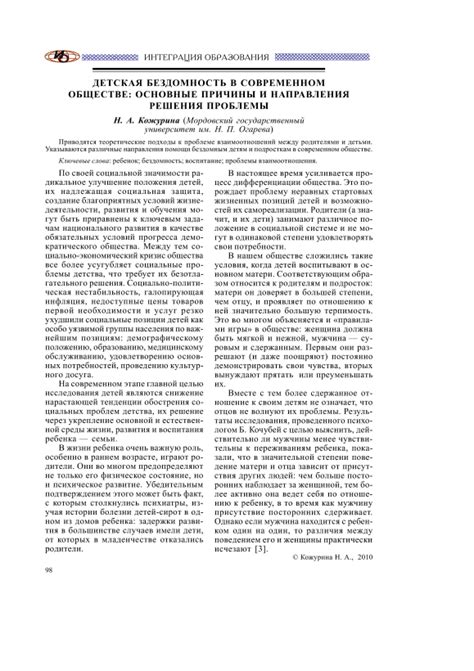
Потеря контактной информации на устройстве Андроид может стать серьезной проблемой. Но не отчаивайтесь, есть несколько причин, почему значок контактов может исчезнуть, и возможных решений, чтобы восстановить важные контакты.
- Обновление операционной системы. В некоторых случаях обновление операционной системы на Андроид-устройстве может привести к исчезновению значка контактов. Для решения этой проблемы необходимо проверить наличие всех обновлений и установить их, после чего перезагрузить устройство.
- Неправильные настройки синхронизации. Если вы использовали синхронизацию контактов с облачным сервисом (например, Google), возможно, что настройки синхронизации были изменены или отключены. Для восстановления контактов в этом случае необходимо зайти в настройки устройства, выбрать аккаунт, связанный с сервисом(sync), и включить синхронизацию контактов.
- Сброс настроек устройства. Если вы сбросили настройки устройства до заводских, вероятность потери контактов очень высока. Однако, существует возможность восстановления контактов, если регулярно создавали резервную копию данных на внешнем устройстве или в облачном сервисе. Для восстановления контактов нужно зайти в настройки устройства, найти раздел "Резервное копирование и сброс" и выбрать опцию восстановления данных.
- Неполадки программного обеспечения. Иногда проблема может быть связана с программными ошибками или неполадками на устройстве. В этом случае может помочь перезагрузка устройства или его сброс к заводским настройкам. Однако, перед этим рекомендуется создать резервную копию данных на внешнем устройстве или в облачном сервисе, чтобы сохранить важную информацию.
Если вы столкнулись с проблемой исчезновения значка контактов на устройстве Андроид, не паникуйте, есть решения. Проверьте обновления операционной системы, настройки синхронизации и возможность восстановления данных через резервные копии. Если проблема не решается, рекомендуется обратиться за помощью к специалистам или оператору связи.
Процедура восстановления контактов на Андроиде через Google аккаунт
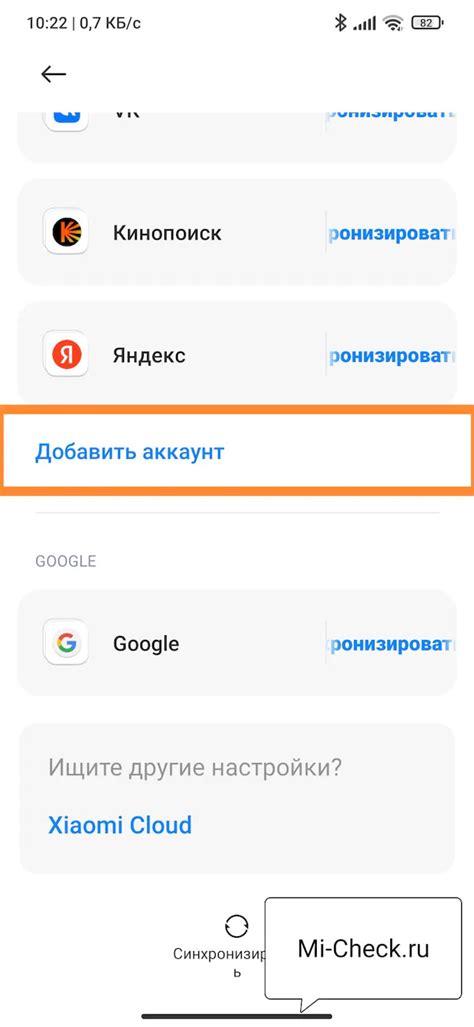
Если значок контактов на вашем устройстве Android вдруг исчез или вы случайно удалили некоторые контакты, не отчаивайтесь! Google аккаунт предоставляет легкий способ восстановить потерянные контакты.
Вот как можно восстановить контакты через Google аккаунт:
- Откройте приложение "Контакты" или "Телефон" на вашем устройстве Android.
- Нажмите на кнопку меню (обычно представленную в виде трех точек, треугольника или линий).
- Выберите "Настройки" или "Настройки приложения".
- В разделе "Аккаунт" выберите ваш Google аккаунт.
- Убедитесь, что опция "Синхронизация контактов" включена. Если она уже включена, попробуйте временно отключить ее и снова включить.
- После включения синхронизации контактов, ваше устройство должно начать автоматическую синхронизацию с вашим Google аккаунтом.
- Через некоторое время, ваши контакты должны быть восстановлены и отображаться в вашем списке контактов.
Если после выполнения вышеуказанных шагов ваши контакты не были восстановлены, попробуйте перезагрузить устройство и повторить процедуру еще раз. Если проблема все еще не решена, проверьте свое подключение к Интернету и убедитесь, что ваш Google аккаунт вошел в систему на вашем устройстве.
Важно отметить, что процедура восстановления контактов через Google аккаунт будет работать только в том случае, если вы ранее синхронизировали свои контакты с Google на вашем устройстве Android.
Не забывайте регулярно резервировать свои контакты, чтобы избежать потери информации в будущем. Вы можете установить автоматическую синхронизацию контактов с Google, чтобы иметь надежные резервные копии и быстро восстановить свою контактную информацию, если что-то пойдет не так.
Восстановление контактов на Андроиде с помощью Google Drive
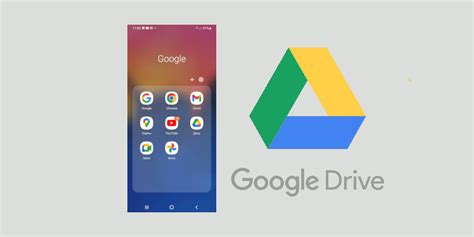
Google Drive предоставляет возможность сохранить и восстановить контакты на устройствах под управлением операционной системы Android. Если вы столкнулись с проблемой исчезновения значка контактов на своем устройстве, восстановление контактной информации с помощью Google Drive может быть полезным решением.
Чтобы восстановить контакты с помощью Google Drive, необходимо выполнить следующие шаги:
- Убедитесь, что у вас есть аккаунт Google и он зарегистрирован на вашем устройстве Android.
- Откройте приложение "Настройки" на вашем устройстве.
- Прокрутите вниз и найдите раздел "Аккаунты" или "Облако и учетные записи". В зависимости от версии операционной системы, название может немного отличаться.
- Нажмите на раздел "Аккаунты Google" или "Google".
- В списке аккаунтов выберите аккаунт Google, который вы используете для хранения контактов.
- В появившемся меню нажмите на пункт "Синхронизация аккаунта".
- Проверьте, включена ли синхронизация контактов. Если она отключена, включите ее.
- При необходимости нажмите на пункт "Обновить" или "Синхронизировать сейчас", чтобы запустить синхронизацию контактов.
После выполнения этих шагов ваша контактная информация должна быть восстановлена на устройстве Android. Если контакты не появились, убедитесь, что у вас есть резервная копия контактов в Google Drive.
Если вы создали резервную копию контактов ранее, но они не восстановились автоматически, вы можете попробовать восстановить их вручную, выполнив следующие действия:
- Откройте приложение "Настройки" на вашем устройстве.
- Прокрутите вниз и найдите раздел "Аккаунты" или "Облако и учетные записи".
- Нажмите на раздел "Аккаунты Google" или "Google".
- В списке аккаунтов выберите аккаунт Google, который вы используете для хранения контактов.
- В появившемся меню нажмите на пункт "Резервное копирование и сброс".
- Найдите пункт "Восстановление данных" или "Восстановить".
- Выберите резервную копию контактов, которую вы хотите восстановить.
- Нажмите на пункт "Восстановить".
После выполнения этих шагов ваша резервная копия контактов должна быть восстановлена на устройстве Android.
Использование приложений для восстановления контактов на Андроиде
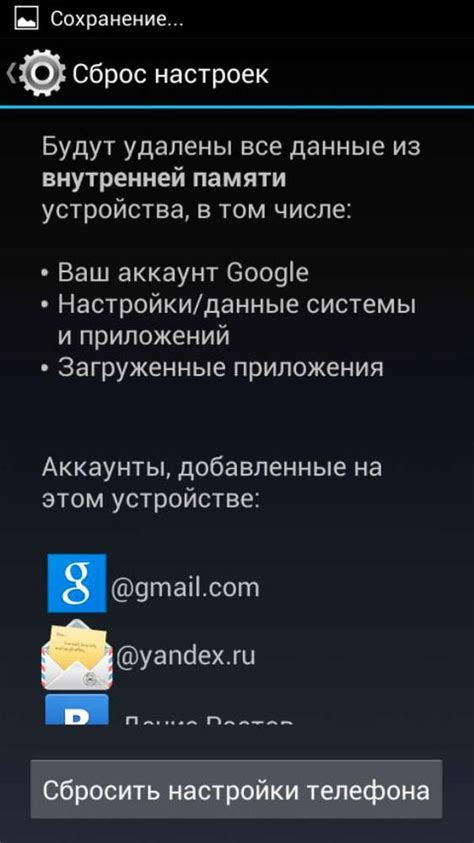
Одним из самых популярных приложений для восстановления контактов является "Dr.Fone - Восстановление Данных" от Wondershare. Это мощный инструмент, который поможет вам восстановить удаленные контакты, сообщения, фотографии и другие данные с вашего устройства Андроид. Программа поддерживает большое количество моделей смартфонов и планшетов на базе Андроид, в том числе такие популярные бренды, как Samsung, Huawei, HTC, LG и другие.
Для начала процесса восстановления контактов с помощью приложения "Dr.Fone - Восстановление Данных" вам потребуется скачать и установить его на ваше устройство. Затем следуйте интуитивно понятному интерфейсу приложения и выберите опцию "Восстановление утерянных данных". После этого подключите ваше устройство Андроид к компьютеру с помощью USB-кабеля.
После подключения вашего устройства Андроид приложение автоматически начнет сканировать его на наличие удаленной контактной информации. По окончании сканирования приложение выведет список результатов, в котором вы сможете выбрать контакты, которые вы хотите восстановить. Затем просто нажмите кнопку "Восстановить", и приложение вернет вашу контактную информацию на устройство Андроид.
Кроме приложения "Dr.Fone - Восстановление Данных", на рынке также существует множество других программ для восстановления контактов на Андроиде, таких как "FonePaw Android Data Recovery", "Tenorshare Android Data Recovery" и другие. Они имеют схожий функционал и также смогут помочь вам вернуть удаленные контакты на ваше устройство Андроид.
Восстановление контактов на Андроиде возможно с помощью специальных приложений, таких как "Dr.Fone - Восстановление Данных". Благодаря этим приложениям вы сможете восстановить утерянные контакты и другие данные на вашем устройстве Андроид быстро и без особых сложностей. Не забудьте делать резервные копии ваших контактов в будущем, чтобы избежать потери важной информации.
Без резервной копии: восстановление контактов на Андроиде через оператора связи

Восстановление контактной информации на Андроид-устройствах без предварительного создания резервной копии может быть сложной задачей. Однако, если вы являетесь клиентом определенного оператора связи, у вас есть возможность восстановить потерянные контакты через его услуги.
Для начала обратитесь в ближайший офис оператора связи, с которым вы связаны. При обращении вам понадобится предоставить документы, подтверждающие вашу личность и права владения номером телефона. После этого специалисты оператора смогут приступить к процессу восстановления контактной информации.
Оператор связи сохраняет информацию о контактах своих клиентов на своих серверах в течение определенного периода времени. Это позволяет им предоставлять услугу восстановления контактов. Тем не менее, стоит иметь в виду, что со временем срок хранения информации может истечь, и восстановление станет невозможным.
Важно помнить, что операторы связи имеют свои правила и условия, касающиеся восстановления контактов. Некоторые операторы могут предоставлять данную услугу бесплатно, в то время как другие могут взимать определенную плату или требовать подключение специального тарифного плана.
Таким образом, если вы не создали резервную копию контактов и они исчезли с вашего Андроид-устройства, обращение к оператору связи может стать последней надеждой на их восстановление. Свяжитесь с вашим оператором и узнайте подробности о процессе восстановления контактов через его услуги.
Однако, чтобы избежать потери контактной информации в будущем, рекомендуется регулярно создавать резервные копии своих контактов на внешний носитель или в облачное хранилище.